[2024] Microsoft Stream 비디오를 다운로드하는 방법
Microsoft Stream은 기업이 개인 정보를 보호하는 동시에 온라인에서 쉽게 동영상을 공유할 수 있는 YouTube와 유사한 웹 기반 기업 웹사이트입니다. 사용자는 별도의 웹 기반 도구로 사용하거나 Office 365 비디오 엔터프라이즈 구독을 통해 사용할 수 있습니다. 대부분의 사용자가 어려워하는 한 가지는 Microsoft Stream 비디오를 MP4로 다운로드하는 것입니다. 이러한 사용자라면 이 문서가 도움이 될 것입니다. 이 문서에서는 다양한 방법을 사용하여 Microsoft Stream 비디오를 다운로드하는 방법에 대해 설명합니다. 자세히 알아보려면 계속 읽어보세요.
1부. 업로드한 Microsoft 스트림(클래식) 동영상을 다운로드하는 방법
처음에 업로드한 Microsoft 스트림 동영상을 다운로드하고 싶다면 매우 쉽게 다운로드할 수 있습니다. 장치에 다운로드하려는 동영상의 소유자인 경우 단계는 매우 간단합니다. Microsoft Stream에서 동영상을 다운로드하는 방법은 아래 단계를 따르기만 하면 됩니다.
- 1.Microsoft Stream으로 이동하여 다운로드하려는 비디오를 찾습니다.
- 2.이제 추가 메뉴 아이콘을 탭하고 원본 비디오 다운로드 옵션을 클릭합니다.
- 3.그러면 Microsoft Stream에서 장치에 즉시 비디오 다운로드가 시작됩니다.
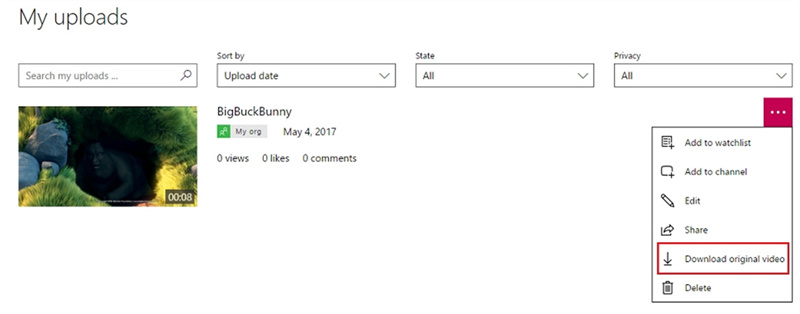
2부. 디스트리머로 Microsoft 스트림 비디오를 다운로드하는 방법
디스트리머는 Microsoft 스트림 다운로드 비디오에 사용할 수 있는 또 다른 방법입니다. 이 Microsoft 스트림 비디오 다운로더는 비디오의 소유자가 아니고 처음에 비디오를 업로드하지 않은 경우에 특히 유용합니다. Microsoft 스트림에서 비디오를 다운로드하는 방법을 알아 보려면 아래 단계를 따르기만 하면 됩니다.
1.PC용 Destreamer를 다운로드하여 시작합니다. 다운로드가 완료되면 디바이스에서 파일의 압축을 풉니다.

2.압축을 푼 폴더로 이동합니다. Destreamer 파일을 마우스 오른쪽 버튼으로 클릭하고 속성 옵션을 탭한 후 파일 주소를 복사합니다.

3.이제 디바이스에서 명령 프롬프트를 실행합니다. 이제 cd를 입력하고 복사한 파일 경로를 붙여넣습니다. 그런 다음 Enter 키를 누릅니다.

4.동영상 주소 링크 붙여넣기"를 입력하고 Enter 키를 누릅니다.

5.그러면 사용자가 페이지로 리디렉션됩니다. 여기에 이메일과 비밀번호를 입력합니다. Microsoft 스트림 계정으로 로그인하여 로그인 절차를 진행합니다.

6.그 후 Microsoft 스트림 동영상 다운로드 프로세스가 시작되고 파일이 디바이스에 다운로드됩니다.

3부. 크롬 확장 프로그램 다운로드 동영상 Microsoft 스트림
크롬 확장 프로그램 다운로드 비디오 Microsoft 스트림 도구에 대해 말하자면, 스트림 레코더 - MP4로 HLS 다운로드는 최고의 도구 중 하나입니다. 이 확장 프로그램을 사용하면 일반적으로 Microsoft Stream에서 지원하는 일반적인 HLS 형식으로 제공되는 아카이브 및 라이브 동영상을 쉽게 저장할 수 있습니다. 이 외에도 사용자는 다운로드한 파일을 MP4 형식으로 받게 됩니다. Microsoft 스트림 동영상을 다운로드하는 방법은 아래 단계를 따르세요.
1.Chrome 웹스토어의 앱 페이지로 이동하여 Chrome에 추가 버튼을 클릭합니다.
2.다음으로 확장 프로그램 추가를 클릭하여 설치합니다. 이제 Microsoft 스트림 동영상을 재생합니다.
3.동영상이 재생되자마자 확장 프로그램 아이콘이 강조 표시됩니다. 사용자는 다운로드 옵션을 클릭하기만 하면 동영상을 다운로드할 수 있습니다.
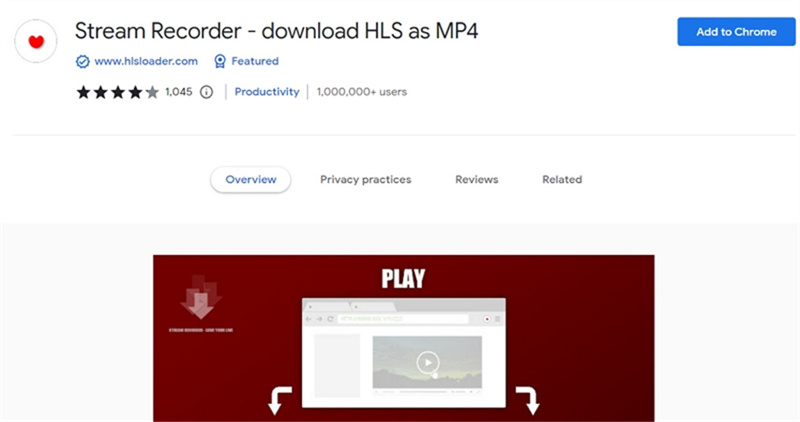
보너스 팁 : YouTube 라이브 스트림을 MP4로 다운로드하는 최고의 스트림 다운로더
HitPaw Video Converter는 유튜브 라이브 스트림을 MP4로 다운로드하는 데 사용할 수있는 최고의 스트림 다운로더이며 라이브까지 원본 품질을 유지합니다. 유튜브, 비메오, 페이스북, 베보, 크런치롤, 데일리모션, 빌리빌리, 메타카페, 트위치 등 모든 웹사이트에서 동영상을 다운로드할 수 있는 기능을 제공합니다.
기능
- 스트림링크를 사용하여 처음부터 YouTube 라이브 스트림을 다운로드하세요.
- 완성된 YouTube 하이라이트 클립, 라이브스트림, 게임 및 VOD 다운로드
- 트위터, 유튜브, 트위치, 페이스북 등에서 동영상 다운로드
- 빠른 속도로 동영상을 추출하고 저장하는 고급 기능
- YouTube 라이브 스트림을 MP3, MP4, AVI, MKV, Android, iPhone 등으로 변환하세요.
- 동영상 변환 및 다운로드를 위한 일괄 처리 기능 제공
YT 라이브 스트림을 HD MP4로 다운로드하는 단계
이 도구를 사용하여 YouTube 라이브 스트림을 MP4로 다운로드하는 방법을 알아 보려면 아래 단계를 따르세요.
1단계: 기기에서 도구를 다운로드, 설치 및 실행합니다. 그런 다음 다운로드 탭에서 YouTube 라이브 스트림 다운로더 옵션을 선택합니다.

2단계:유튜브로 이동하여 다운로드하려는 라이브 스트림을 엽니다. 주소 표시줄에서 링크를 복사합니다.

3단계:다음으로 복사한 링크를 도구에 붙여넣고 분석 옵션을 클릭합니다.

4단계: 프로그램이 링크를 분석하면 화질과 형식을 선택할 수 있습니다. 다운로드 옵션을 탭하여 동영상 다운로드를 시작합니다.

5단계: 도구가 동영상 다운로드를 시작합니다. 다운로드가 완료되면 사용자는 다운로드됨 탭에서 동영상을 시청할 수 있습니다.

결론
간단히 말해서, 우리는 방금 Microsoft Stream 비디오를 MP4로 다운로드하는 데 사용할 수있는 다양한 방법을 살펴 보았습니다. 이 외에도 YouTube 라이브 스트림을 MP4로 다운로드하는 방법도 살펴봤습니다. HitPaw Video Converter를 사용하면 1000개 이상의 플랫폼에서 원본 품질로 모든 콘텐츠를 다운로드할 수 있으므로 YouTube 라이브 스트림을 다운로드할 수 있습니다.












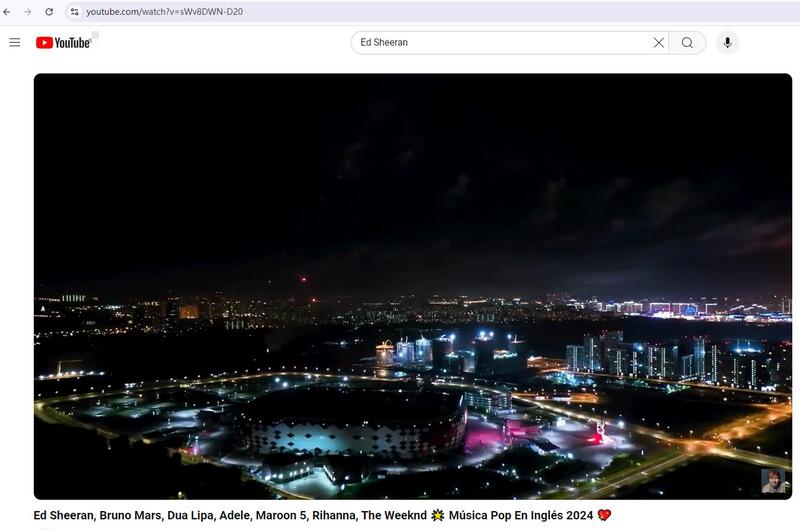
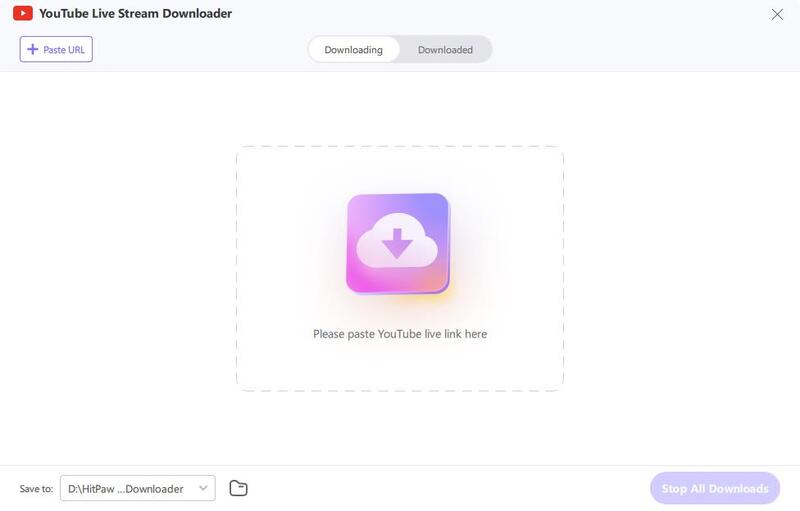
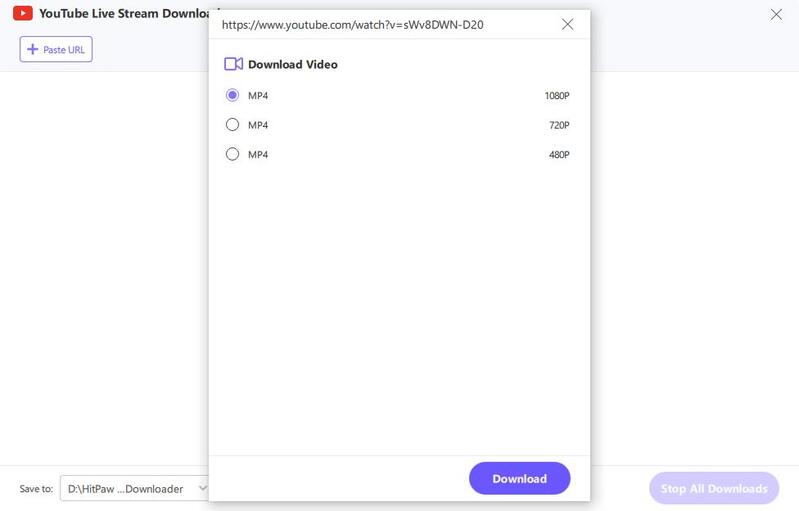
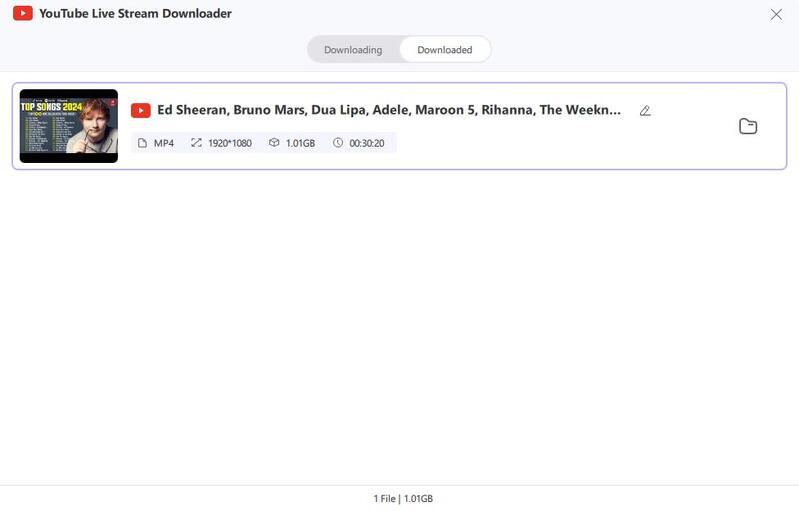


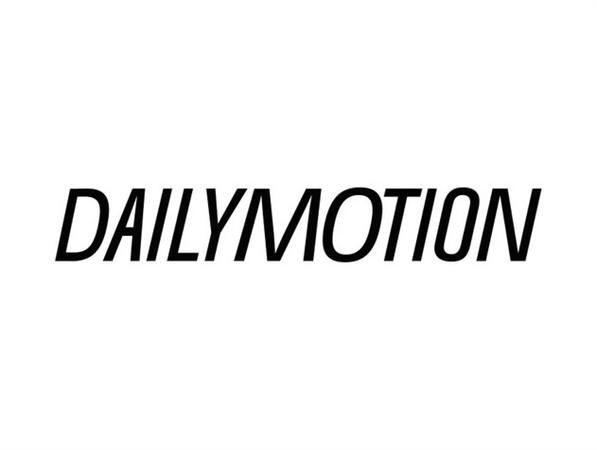



홈 > Download Video > [2024] Microsoft Stream 비디오를 다운로드하는 방법
제품 등급을 선택하기:
김희준
편집장
저는 프리랜서로 일한 지 5년이 넘었습니다. 그것은 항상 제가 새로운 것과 최신 지식을 발견할 때 나에게 깊은 인상을 줍니다. 제 인생은 무한하다고 생각하지만 저는 한계가 없습니다.
더 알아보기리뷰 남기기
HitPaw에 대한 리뷰 작성